macbook录屏快捷键是什么?3个方式快速打开mac录屏功能
录屏是很多人都会使用到的一款功能,Windows系统的录屏功能很多人都知道,那么苹果电脑的录屏功能呢?其实在macbook上,我们可以使用内置的快捷键来快速打开录屏功能。macbook录屏快捷键是什么?mac电脑常用的录屏快捷键方法有:快捷键【shift+command+5】、数据蛙录屏软件以及QQ录屏快捷键。以下是macbook录屏的常用快捷键的具体使用方法,想要查看详情的可以接着往下看呀~

macbook录屏快捷键的3个方式!
想要快速打开苹果电脑的录屏功能,我们可以使用录屏快捷键。MacBook如何录屏?方法主要有以下三种:
mac电脑录屏快捷键方式一
苹果电脑自带的录屏功能启动很简单,我们可以使用它的录屏快捷键来迅速开启,具体操作步骤如下:
步骤1:按下macbook录屏快捷键【Shift + Command + 5】组合,这将打开macbook录屏工具的控制面板。
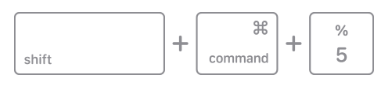
步骤2:在控制面板中,您可以选择录制整个屏幕或录制选定的区域。
步骤3:单击相应的选项。如果选择录制整个屏幕,录制会立即开始。如果想要录制选定的区域,你可以拖动鼠标箭头以选择录制的区域,然后单击【录制】按钮来开始录制。
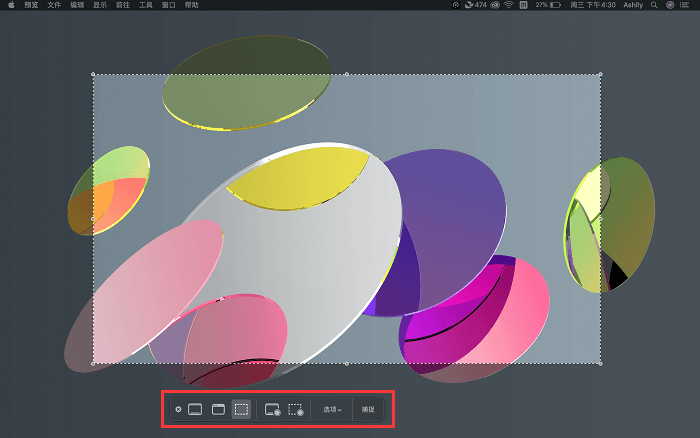
步骤4:在录制期间,您可以点击控制面板上的【停止】按钮来结束录制。
mac电脑录屏快捷键方式二
除了系统自带的录屏功能,我们还推荐使用数据蛙录屏软件,它是一款专业的录屏工具,不仅适用于Mac OS系统,还支持Windows系统(7/8/10/11)。
专业的录屏软件能够满足更多高级录屏需求,包括多种录制模式、录制高清流畅的视频、录制内外部声音等。
除此之外,软件还带有快速录屏的快捷键,可以帮助我们快速进行视频的录制。mac屏幕录制快捷键如下:
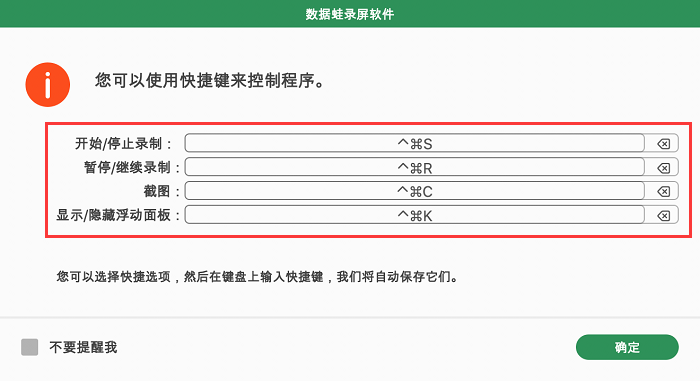
步骤1:在macbook打开下载好的数据蛙录屏软件,在主界面选择我们要录制的模式,这里选择常用的【视频录制模式】。
步骤2:之后选择mac录制的区域,以及是否开启摄像头、系统声音(录制电脑内部声音)、麦克风(录制电脑外部声音)。如果没有特殊要求,可以直接点击【REC】或者使用录屏快捷键【^⌘S】开始/停止录制。
如果想要在录制过程中进行其他事情,我们可以提前设置【计划任务】。
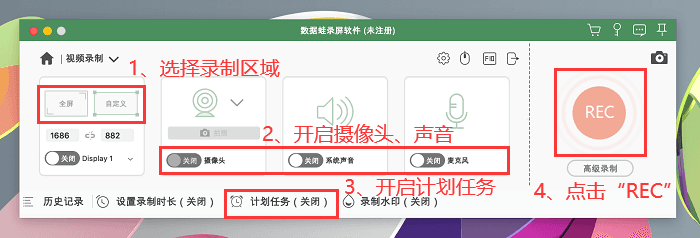
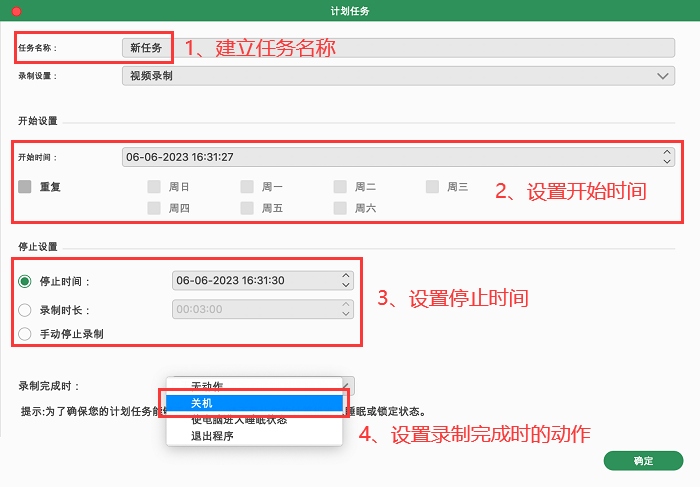
步骤3:由于之前你已经设置了计划任务,那么macbook视频录制完成就会自动保存在软件【历史记录】中,电脑自动关机。之后你想要对视频进行修剪,可以找到之前录制的视频。
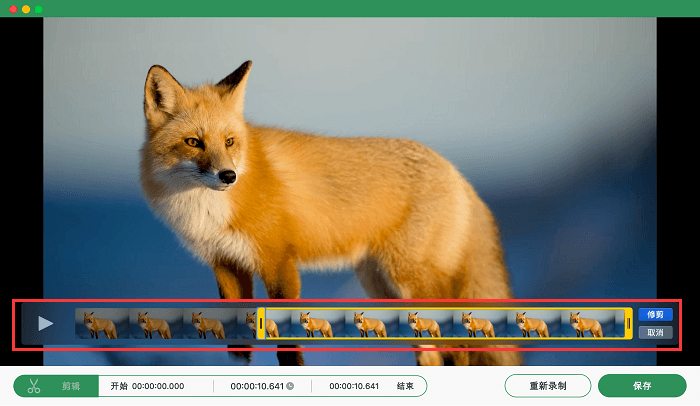
mac电脑录屏快捷键方式三
苹果电脑如何录屏?我们可以在苹果电脑下载QQ,然后打开它,我们就可以进行如下录制步骤:
步骤1:打开任意一个好友的对话框,将箭头放在【剪刀图标】上。在出现的窗口选择【录屏】,即可开始自定义录制区域来进行录制。
步骤2:如果想要使用QQ的录屏快捷键【^⌘R】,我们可以单击QQ的【偏好设置】,在【功能】窗口,单击截屏录屏右侧的【点击设置】,然后查看QQ的录制屏幕的快捷键。直接按下这个快捷键就可以快速进行mac视频的录制了。
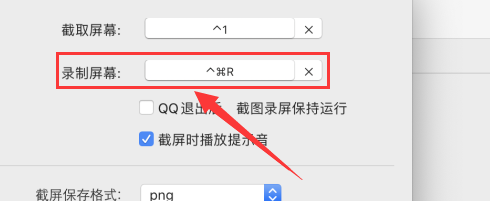
关于macbook录屏快捷键的结论
总之,macbook提供了简单而强大的内置录屏功能,通过按下相应的快捷键,您可以轻松地开始录制屏幕上的内容。如果需要更多高级功能,数据蛙录屏软件是一个不错的选择。macbook录屏快捷键是什么?上文都有详细的讲解。
